1 SSDの進化と人気モデルのトレンド
そもそもSSDは、HDDと比べてヘッドや回転モータなど駆動部がない構造のため騒音が発生せず、シークタイムのロスがなくランダムアクセス速度が速いこと、衝撃耐性が高いこと、消費電力が低いこと、軽量であることなどメリットが多く、こうしたメリットはノートパソコンでは最適であっても、初期の2006年〜2008年頃の高価なSSDは、費用対効果を考えればデスクトップパソコンでは選べないものでした。
そして、2008年秋にインテル製のSSDが発売されて以降に価格が急落して、デスクトップパソコンでもSSDが注目され、2009年にSATA3対応SSDの登場、2010年にNANDフラッシュメモリの先駆者である東芝製のフラッシュメモリを採用するSSDの発売など、次々と高速なモデルがより安い価格で市販されるようになって、Windowsをインストールする起動ドライブではSSDを使うことが新たな常識となっています。
SSDは、その記憶媒体である不揮発性メモリとしてNAND型フラッシュメモリが使われており、SSDの性能は採用されているNAND型フラッシュメモリと搭載するコントローラの種類に依存しています。
このNANDフラッシュメモリの種類としては、大きく分けて下の表のように3種類のタイプがあり、かつてはSLCタイプも性能を追求するヘビーユーザー向けのハイエンドモデルとして継続して提供されるとみられていましたが、すでに執筆時点でホームユース向けには、SLCタイプの新しいモデルは発売されなくなり、大容量化と低価格化に適しているMLCタイプのSSDが当然のごとく主流となっています。
| SLC (Single Level Cell) | 一つのメモリーセルに1ビットのデータを記録 転送速度の高速化に適していて寿命(耐用年数)が長いというメリットがあるが、パソコン用にはオーバースペック コストを抑えること難しく、2008年秋にIntel製のX25-Eが発売された以降は量産モデルは市販されていない |
|---|---|
| MLC (Multi Level Cell) | 一つのメモリーセルに2ビットのデータを記録 低価格化と大容量化に適しており、MLCタイプの高速SSDが次々と発売されて、デスクトップパソコンでの普及に貢献 |
| TLC (Triple Level Cell) | 一つのメモリーセルに3ビットのデータを記録 書き込み速度が遅くて寿命が短いのでSSDへの採用は困難とみられていたが、2012年にSAMSUNGがTLCタイプのSSDを発売して東芝も追随する可能性がある。 |
さらに効率の良いTLCタイプのSSDが2012年になって登場して、大容量化に有利なことでデータ用の大容量ストレージでさえHDDからSSDに置き換えていくことが視野に入ってきており、パソコンで1台のSSDのみで間に合わせてHDDを使用しないことさえ想定されるようになってきています。
そのことがHDD業界にとっては脅威でしょうが、そもそも書き換え回数の制約という寿命が心配されるSSDでは、その限られたキャパシティの中で効率を追求しすぎた感じがするTLCタイプは、実用的には十分な耐用年数の余裕があると言われても仕組み上MLCタイプより寿命が短く、耐久性を犠牲にしているという面があります。
例え安価なTLCタイプのSSDでも、まだデータ用大容量ディスクとしてSSDを使用するにはコストが掛かりすぎるため、容量256GB以内で起動ディスクとして使うのでしょうが、個人的には頻繁な書き換えが発生する起動ディスクとしてはTLCタイプのSSDを使用することは避けたいと思っています。
SSDのコントローラーについては、多くのSSDメーカーがその時々の優秀なコントローラを採用する傾向があるため流行があって、人気のコントローラは時代とともに変わってきています。
そもそもSSDのメーカーは、Intel、Samsung、Micron(直販ブランドはCrucial)、東芝のようにNANDフラッシュメモリーのベンダーが直接SSDを製品化する場合と、ADATA、OCZ、CFD、PLEXTORのようにNANDフラッシュメモリーとコントローラをOEM調達して組み立てるサードパーティメーカーがありますが、特にサードパーティメーカーは人気のある高性能なコントローラを採用しないと死活にかかわるため、その時々で採用されるコントローラが偏る傾向があります。
つまりSSDのコントローラには一世を風靡する流行があり、SSDの普及が始まった当初の2008年夏頃は、JMicron製コントローラ「JMF602」を採用したSSDが溢れており、この「JMF602」を採用するSSDではプチフリーズが発生する問題があって、2009年にはINDILINX製コントローラ「Barefoot」を採用したSSDに人気が移っています。
その後2009年秋に、プチフリーズを解消したJ-Micron製コントローラ「JMF612」が登場しましたが、すぐに2010年にランダム書き込み速度が高速なSandForce製コントローラのSF-1200/SF-1500が登場し、そしてSerialATA3.0対応の時代となって、初のSATA3対応のMicronのSSD「Crucial C300」が採用するMarvell製コントローラ「88SS9174」と、続いてSandForce製コントローラの「SF-2281」が人気を集めて現在に至っています。
また、NANDフラッシュベンダーの市販モデルは純正コントローラを採用することが当然と思われていましたが、Intelが2011年早春に発売したIntel SSD 510シリーズではIntel純正コントローラではなくMarvell製コントローラ「88SS9174」を採用しており、その1年後に発売したIntel SSD 520シリーズではSandForce製コントローラの「SF-2281」を採用しています。
このことは冷静に見れば、その時代においてMarvell製コントローラやSandForce製コントローラがIntelのフラッグシップモデルに採用されるぐらい優れていると評価すべきであり、この時点において次の表のSSDが魅力あるモデルということでしょう。
| メーカー名 シリーズ名 発売年月 |
型番名・容量 | NAND フラッシュ メモリー |
コントローラ | シーケンシャル 転送速度 |
4KB ランダムIOIPS |
|---|---|---|---|---|---|
| Intel SSD 335 2012年10月〜 |
SSDSC2CT240A4K5 240GB SSDSC2CT180A4K5 180GB |
Intel製 20nm MLC |
SandForce SF-2281 |
Read 500MB/s Write 450MB/s |
Read 42000 Write 52000 |
| Intel SSD 330 2012年4月〜 |
SSDSC2CT180A3K5 180GB | Intel製 25nm MLC |
SandForce SF-2281 |
Read 500MB/s Write 450MB/s |
Read 42000 Write 52000 |
| SSDSC2CT120A3K5 120GB | Intel製 25nm MLC |
SandForce SF-2281 |
Read 500MB/s Write 450MB/s |
Read 22500 Write 33000 |
|
| SSDSC2CT060A3K5 60GB | Intel製 25nm MLC |
SandForce SF-2281 |
Read 500MB/s Write 400MB/s |
Read 12000 Write 20500 |
|
| Intel SSD 520 2012年2月〜 |
SSDSC2CW480A3K5 480GB | Intel製 25nm MLC |
SandForce SF-2281 |
Read 550MB/s Write 520MB/s |
Read 50000 Write 50000 |
| SSDSC2CW240A3K5 240GB SSDSC2CW180A3K5 180GB |
Intel製 25nm MLC |
SandForce SF-2281 |
Read 550MB/s Write 520MB/s |
Read 50000 Write 80000 |
|
| SSDSC2CW120A3K5 120GB | Intel製 25nm MLC |
SandForce SF-2281 |
Read 550MB/s Write 500MB/s |
Read 25000 Write 80000 |
|
| SSDSC2CW060A3K5 60GB | Intel製 25nm MLC |
SandForce SF-2281 |
Read 550MB/s Write 475MB/s |
Read 15000 Write 80000 |
|
| Crucial m4 2011年4月〜 |
CT512M4SSD2 512GB CT256M4SSD2 256GB |
Micron製 25nm MLC |
Marvell 88SS9174 |
Read 415MB/s Write 260MB/s |
Read 40000 Write 50000 |
| CT128M4SSD2 128GB | Micron製 25nm MLC |
Marvell 88SS9174 |
Read 415MB/s Write 175MB/s |
Read 40000 Write 35000 |
|
| CT064M4SSD2 64GB | Micron製 25nm MLC |
Marvell 88SS9174 |
Read 415MB/s Write 95MB/s |
Read 40000 Write 20000 |
|
| Crucial M500 2013年4月〜 |
CT960M500SSD1 960GB CT480M500SSD1 480GB |
Micron製 20nm MLC |
Marvell 88SS9187 |
Read 500MB/s Write 400MB/s |
Read 80000 Write 80000 |
| CT240M500SSD1 240GB | Micron製 20nm MLC |
Marvell 88SS9187 |
Read 500MB/s Write 250MB/s |
Read 72000 Write 60000 |
|
| CT120M500SSD1 120GB | Micron製 20nm MLC |
Marvell 88SS9187 |
Read 500MB/s Write 130MB/s |
Read 62000 Write 35000 |
|
| Samsung 840 2012年10月〜 |
MZ-7TD500B 500GB | Samsung 21nm TLC |
Samsung 3-Core MDX |
Read 540MB/s Write 330MB/s |
Read 98000 Write 70000 |
| MZ-7TD250B 250GB | Samsung 21nm TLC |
Samsung 3-Core MDX |
Read 540MB/s Write 250MB/s |
Read 96000 Write 62000 |
|
| MZ-7TD120B 120GB | Samsung 21nm TLC |
Samsung 3-Core MDX |
Read 530MB/s Write 130MB/s |
Read 96000 Write 32000 |
|
| Samsung 840PRO 2012年11月〜 |
MZ-7PD512B 512GB MZ-7PD256B 256GB |
Samsung 21nm MLC |
Samsung 3-Core MDX |
Read 540MB/s Write 520MB/s |
Read 100000 Write 90000 |
| MZ-7PD128B 128GB | Samsung 21nm MLC |
Samsung 3-Core MDX |
Read 530MB/s Write 390MB/s |
Read 97000 Write 90000 |
|
| Plextor M5S 2012年7月〜 |
PX-0256M5S 256GB | 東芝製 19nm MLC |
Marvell 88SS9187 |
Read 520MB/s Write 390MB/s |
Read 73000 Write 70000 |
| PX-0128M5S 128GB | 東芝製 19nm MLC |
Marvell 88SS9187 |
Read 520MB/s Write 200MB/s |
Read 71000 Write 51000 |
|
| Plextor M5P 2012年8月〜 |
PX-512M5P 512GB | 東芝製 19nm MLC |
Marvell 88SS9187 |
Read 540MB/s Write 470MB/s |
Read 100000 Write 88000 |
| PX-256M5P 256GB | 東芝製 19nm MLC |
Marvell 88SS9187 |
Read 540MB/s Write 460MB/s |
Read 100000 Write 86000 |
|
| PX-128M5P 128GB | 東芝製 19nm MLC |
Marvell 88SS9187 |
Read 540MB/s Write 330MB/s |
Read 92000 Write 82000 |
|
| OCZ Vector 2012年11月〜 |
VTR1-25SAT3-512G 512GB VTR1-25SAT3-256G 256GB |
IMFT製 25nm MLC |
Indilinx Barefoot 3 |
Read 550MB/s Write 530MB/s |
Read 100000 Write 950000 |
| VTR1-25SAT3-128G 128GB | IMFT製 25nm MLC |
Indilinx Barefoot 3 |
Read 550MB/s Write 400MB/s |
Read 90000 Write 950000 |
|
| CFD S6TNHG5Q 2013年4月〜 |
S6T512NHG5Q 512GB | 東芝製 19nm MLC |
東芝カスタム Marvell? |
Read 530MB/s Write 500MB/s |
非公表 |
| S6T256NHG5Q 256GB S6T128NHG5Q 128GB |
東芝製 19nm MLC |
東芝カスタム Marvell? |
Read 530MB/s Write 490MB/s |
非公表 | |
| ADATA SP900 2012年5月〜 |
ASP900S3-256GM-C 256GB | IMFT製? 25nm MLC |
SandForce SF-2281 |
Read 555MB/s Write 530MB/s |
Read ? Write 90000 |
| ASP900S3-128GM-C 128GB | IMFT製? 25nm MLC |
SandForce SF-2281 |
Read 550MB/s Write 520MB/s |
Read ? Write 85000 |
|
| ADATA SX910 2012年8月〜 |
ASX910S3-512GM-C 512GB | Intel製 25nm MLC |
SandForce SF-2281 |
Read 540MB/s Write 465MB/s |
Read ? Write 30000 |
| ASX910S3-256GM-C 256GB | Intel製 25nm MLC |
SandForce SF-2281 |
Read 550MB/s Write 530MB/s |
Read ? Write 91000 |
|
| ASX910S3-128GM-C 128GB | Intel製 25nm MLC |
SandForce SF-2281 |
Read 550MB/s Write 520MB/s |
Read ? Write 90000 |
日本国内では、東芝製NANDフラッシュメモリーを採用しているSSDを使ってみたいというニーズが強くありますが、この東芝はパソコンメーカーやサードパーティーメーカー(I-O DATA、CFD、CORSAIRなど)へのOEM供給に力を入れており、自社ブランドの市販モデルの提供には熱心ではありません。

左の画像は、2013年4月にリリースされた東芝HG5dシリーズの7.0mm厚「THNSNH128GCST」を採用しているCFD販売のS6TNHG5Qシリーズの容量128GBモデル「CSSD-S6T128NHG5Q」です。
東芝HG5dシリーズのバルク品を置いてある店もあり、バルク品の方が少し安いのですが、3.5インチベイ用マウンタを付けてCFDのパッケージに納めて3年保証が付いているCFD製品は人気があります。
この東芝製SSDではコントローラは非公表ですが、SandForce製やMarvell製のコントローラを東芝がカスタマイズしたものが使われていて、2012年春に発売されたI-O DATAのSSDN-3TBシリーズやCFDのS6TTS2QシリーズのコントローラはSandForceの東芝カスタマイズ版で、このHG5dシリーズのコントローラはMarvellの東芝カスタマイズ版といわれています。
一方、Samsung製SSDは自社コントローラを使い続けており、Samsung自身が垂直統合のメリットを強調していますが、このNANDフラッシュメモリーベンダーとしてグループ化すれば、世界NO1とNO2のSamsungと東芝は、NANDフラッシュメモリーのインターフェース規格であるToggle DDR(Double Data Rate)2.0仕様の標準化を共に推進しており、一方IntelとMicronは合弁のIMFT(Intel-Micron Flash technologies)を支えている深い仲にあります。
話をコントローラに戻して、新たなコントローラの潮流の芽としては、2012年11月にOCZがVectorシリーズに採用したIndilinx製のコントローラ「Barefoot 3」と、Corsairが2013年3月に発売したNeutronシリーズに採用したLAMD(Link_A_Media Device)製のコントローラ「LM87800」が注目されています。
このOCZは早い時期からSSDを主力製品として扱いSandForce製コントローラのSF-2281をいち早くVertex3シリーズで採用するなど多くの種類のSSDを市販していますが、2011年3月にIndilinxを買収しており、Indilinxのコントローラ「Barefoot 3」は言わば待望の自社コントローラ採用の製品となり、性能が長期間低下しないで安定して使用できることが利点とアピールされています。
また、CorsairのNeutronシリーズは、企業向けのストレージコントローラを手がけているLAMDの初のホームユース向けのコントローラ「LM87800」を採用しており、これも安定性と高信頼性がメリットであり、既にSATA3インターフェースでの限界の速度に達していて、新型コントローラでも速度面での大幅なアドバンテージは出せないところでトレンドは品質追求ということでしょう。
なお、SSDのスペックとして公表されているIOPS(Input Output Per Second)とは1秒間の読み込みまたは書き込みの回数であり、4KBという小容量データの読み書きの性能をIOPSで公表していることが多くなっています。ちなみにIOPSをMB/sの速度に換算すれば、4KBのデータのIOPSが100000 IOPSでは 4096バイト×100000 IOPS÷1024÷1024≒391MB/sという転送速度となります。
最近は、小容量のファイルのランダムアクセス速度が重視されるようになってIOPSの値も注目されており、判りやすく大雑把にみて、発表されているIOPSの値の「0」を3つ削って4倍した値より少しだけ遅い速度(MB/s)とみれば判りやすいでしょう。

左の画像は、SandForceのSF-2281コントローラを採用しているOCZ製のAgility3シリーズの60GBモデル「AGT3-25SAT3-60G」です。
前述したように、購入した当時はSandForceのSF-2281コントローラ採用のSSDが次々と発売されており、ライバルとなるのは他社も含めて同じ「SF-2281」採用のモデルとなります。
このAgility3シリーズには、取り付けに必要なマウンタやケーブルなどが付属していません。
SATA3対応信号ケーブルは、マザーボードの付属品を使っていますが、2.5インチサイズのディスクを3.5インチシャドウベイに取り付けるための変換マウンタは別途購入して左の画像のように取り付けています。

左の画像は、Intel SSD 520シリーズの120GBモデル「SSDSC2CW120A3K5」で、これもSandForceのSF-2281コントローラを採用しています。
この「SSDSC2CW120A3K5」は、左の画像のマウンタと取り付けネジや信号ケーブルが付属していますが、付属品がないモデル「SSDSC2CW120A310」も市販されています。
最近では、PCケースに2.5インチドライブベイがあることも多く、またマザーボードにSATA3信号ケーブルも付属しているので、むしろIntel製でも付属品なしの本体のみのSSDの方が人気が高くなっています。
このSandForceのSF-2281コントローラを採用している2台のSSDは、後でベンチマーク結果を解説しますが、SF-2281の公称速度がデータを圧縮処理して転送したときの測定結果であり、他社のコントローラとは対等には比較できません。
つまり、ビデオなど動画ファイル、Audioファイル、Photeなど画像ファイルなどのマルチメディア系のファイルや既に圧縮されているファイルなど、圧縮効果が期待できないファイルがあることを割り引いて比較しなければならないのですが、しかしSSDを起動用のディスクとして使い、どうせ動画やPhoteなどのファイルは大容量のHDDに保存するのであれば、SF-2281の公称速度に近い実効速度が期待できるでしょう。
最初にSF-2281コントローラを採用したOCZ製Vertex3シリーズの初期の不具合や、Corsair製SSDのリコールなどの問題は、どんなコントローラでも発売後に見つかる不具合が多いので、むしろ長期間に亘り売れ筋となっている実績の方が評価されるべきであり、やはりIntelや東芝がSandForce製コントローラを使うということは素性が良いのでしょう。
同じようにMarvell製コントローラもIntelや東芝が使用していますが、そういう意味ではSamsung製SSDが独自のコントローラであることについては、むしろコントローラの完成度という視点ではデメリットではと思われます。
結論として執筆時点では、NANDフラッシュメモリーはTLCタイプは避けることが無難であり、コントローラはSATA3インターフェースの転送速度の限界を超える高速なインターフェースであるSATA Expresが利用可能になったときが勝負ということでしょう。
つまり、SATA3対応SSDでは転送速度で選択しても、既にどんぐりの背比べで大きな差はなく、むしろ今は信頼性や安定性で選択するべきでしょう。
<スポンサーリンク>
2 SSDの使い方とベンチマーク検証
SSDの性能を比較するためのベンチマークソフトは、定番のフリーソフト「CrystalDiskMark」が使い易く、転送速度(MB/s)が直接表示されるため解りやすいのでよく使われています。
そこで、手元にあるIntel SSD 520 120GBと、OCZ Agility3 60GBの2台のSSDをCrystalDiskMark 3.0.2を使用し測定して、SATA2とSATA3のインターフェースによる違いやIDEモードとAHCIモードの違いなどを比べてみました。なお2台のSSDともに、Windows7をインストールして使用してから、ベンチマークを取るために改めてフォーマットし直して測定した結果が多く、まっさらのSSDの測定結果ではありません。
また測定条件は、テストファイルサイズをデフォルトの1000MB 、テスト回数は5回として測定しており、それぞれのテスト項目で最も良い結果が表示されますが、何度か同じ条件で測定しても測定結果の値はバラツキが大きいので、転送速度の10MB/s程度の差は生じます。
始めに下の画像のIntel 520ですが、上段がSATA2、下段がSATA3インターフェースの測定結果であり、それぞれ左右は、左がIDEモードのデータタイプがランダム、真ん中がIDEモードのデータタイプが0Fill、右がAHCIモードの0Fillの測定結果を並べています。
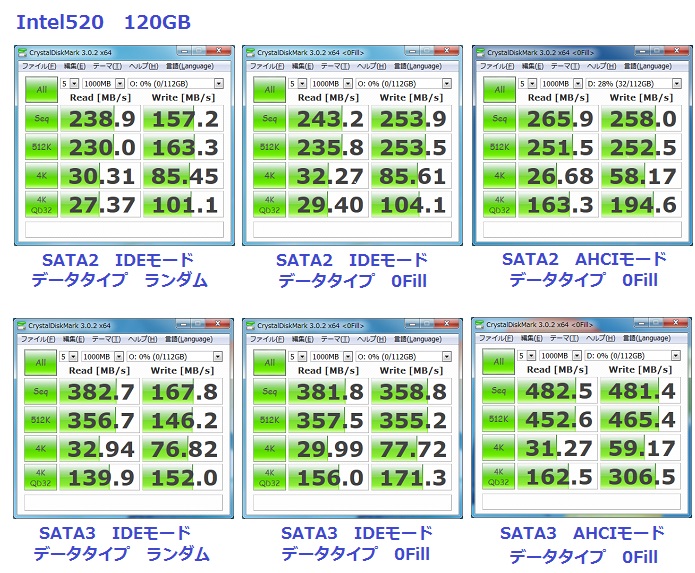
SandForce製SF-2281コントローラは、圧縮処理に適したデータでないと公称の転送速度が期待できず、このベンチマーク結果でも、データタイプが圧縮処理に不向きなランダムと、圧縮効果が大きい 0Fillでは測定結果を比べると大きな差があります。
このIntel 520シリーズは、SF-2281コントローラを採用するSSDの中でも高速なモデルであり、データタイプのランダムでも、シーケンシャルWriteとランダム512K Writeの2項目以外では目だった速度の低下は見られず、この書き込みで圧縮効果の差が大きいという傾向はSATA2でもSATA3でも変わりません。
さて、ここでランダムという表現がややこしいのですが、転送するデータタイプがランダムということはデータの中身がランダムであり、テスト項目のランダム512Kやランダム4Kはデータを順番に読み書きするのでなく連続しないディスク上の位置にデータを読み書きすることであり、要するにデータの中身と読み書きする位置ということで異なります。
次に、上の画像を上下で比較して、SATA2とSATA3のインターフェースの差は、もちろんSATA3インターフェースの方が高速ですが、その差はIDEモードではシーケンシャルReadとランダム512K Readで120MB/s〜150MB/sの差、データタイプの 0FillではシーケンシャルWriteとランダム512K Writeも100MB/s程度の差、AHCIモードではシーケンシャルRead、ランダム512K Read、シーケンシャルWrite、ランダム512K Writeのいずれも200MB/s強の大差と、大幅にSATA3インターフェースを利用したときに高速となります。
ということでSATA3対応SSDは、マザーボードにSATA3コネクタが無い場合でも、増設インターフェースカードを使用してでも、SATA3ポートに接続するメリットは大きいでしょう。
続いて、上の画像で左右で比べて、IDEモードとAHCIモードでの測定結果をSF-2281コントローラの本領を発揮するデータタイプ 0Fillで比較してみると、SATA2インターフェースでは真ん中のIDEモードと右のAHCIモードとの差は、ランダム4K QD32のReadとWrite以外のテスト項目では、せいぜい30MB/sぐらいのわずかな差しかありません。
そして、ランダム4K QD32ではNCQの効果があって、Readで130MB/s強、Writeで90MB/sぐらいAHCIモードの方が高速に転送できるようになりますが、既存のパソコンではSATAモードの変更は負担が大きいので無理をして変更しなくても良いでしょう。
しかし、SATA3インターフェースではIDEモードとAHCIモードでの測定結果の差は大きく、AHCIモードの方が概ねシーケンシャルReadで100MB/s、Writeで120MB/s、ランダム512K Readで100MB/s、Writeで110MB/sぐらい高速となり、加えてランダム4K QD32 Writeでも130MB/sぐらいは高速となるので、できればSATA3インターフェースではAHCIモードで使用したいところです。
このSATA3インターフェースでAHCIモードでのデータタイプの 0Fillでの測定結果は、このIntel 520シリーズの本来の実力であり、他のSSDと比べて執筆時点でも高速なSSDの一つであることを証明していますが、実はSSDは使用しているうちに転送速度が遅くなるという宿命があり、このSSDは再フォーマットしても未使用ではないので、どの程度この測定結果がダウンしているのか気になるところです。
そこで、なぜSSDを使用していると性能が低下するかについては、Intelのサイトで解り易く説明されていますが、要点のみ整理すると次のようなことです。
| 原因 | HDDでは古いデータが残っているスペースに上書きできるが、SSDでは上書きができない |
| 要点 | SSDでも未使用ページ には、そのままデータを書き込むことができるが、使用済みページにはリード・モディファイ・ライトの処理を行う必要がある このリード・モディファイ・ライトは、読み取り、修正、消去済みのブロックへの書き戻しと処理工程が増えることに加えて、ページ単位(4KB程度)よりはるかに広いブロック単位(64〜128ページ分)で処理を行うために時間がかかる |
| 背景 遠因 |
Windowsでは、ファイルを削除してもファイルの管理情報のみ削除されるだけで中身のファイルは残っており、これをSSDでは使用済み領域と認識して空き領域が少なくなる |
そしてIntelでは、SSDの高性能を維持するためのIntel SSD Optimizerを含むIntel製SSDを管理するためのツールボックス「Intel Solid-State Drive Toolbox」をIntelのダウンロードセンターで提供しています。
このIntel SSDツールボックスをダウンロードして、ダウンロードしたファイルをWクリックしインストールして、起動した初期画面が下の画像であり、この基本画面の左側にツールボックスで実行可能な作業がIntel SSD Optimezerからシステム情報まで、いずれも役立ちそうな7項目が並んでいます。

この作業項目のうち、一番上のIntel SSD Optimezerは速度が低下しないように1週間に1回定期的に実行することが推奨されていますが、要はWindows7でサポートされたTrimコマンド(Data Set Management Command : OSからSSDにファイルを削除して不要となったブロックを通知)を手動で実行することであり、それを定期的に実行することで性能の低下を防ぐことができます。
また、Trimコマンドの実行によりウエアレベリング(ブロックごとの書き換え回数を均等に分散させる)の効率が向上することで、書き換え可能回数が限られているSSDの特定のブロックに書き込みが集中し使用寿命が短くなることも防ぐことができます。
このパソコンでは、OSレベルでTrimコマンドをサポートしているWindows7を使用しており、Intelの解説では、Windows7とMicrosoftのWindows7標準のAHCIドライバを使用していれば、ファイルの削除時やフォーマット時などに、Trimコマンドをリアルタイムに実行するため、Intel SSDツールボックスは必要がないと説明されています。
ゆえに、このSSDにWindows7をインストールすれば、何もしなくてもMicrosoftのAHCIドライバが組み込まれてTrimコマンドが有効になっており、Windows7インストール後にマザーボードの付属ディスクからドライバをインストールするときに、インテル ラピッド・ストレージ・テクノロジー(IntelのSATAドライバ)をインストールして、別途Intel SSDツールボックスをインストールしなくてもSSDの性能を維持することができます。
しかし、このツールボックスをインストールする主目的がTrimコマンドの実行であったとしても、その他の診断用スキャン、Secure Erase、ファームウェアの更新、System TunerはいずれもSSDを管理するために有用であり、特にSecure Eraseは、劣化したSSDを購入時に近い状態に戻すための最善の手段であり、マニアとしてはいつかは使ってみたいものです。
なお、Secure Eraseの実行はローレベル フォーマット(物理的な初期化)を行うことですから全てのデータが消去され、もちろん、このSSDにある起動中のWindows7からは実行できないため、別のHDDなどのパーティションにあるWindowsに改めてIntel SSDツールボックスをインストールしてSecure Eraseを実行する必要があり、それは何年か先にWindowsを再インストールする機会に行なうことになります。
さて、Windows7のインストール後の現実の使用環境でのベンチマークを再度測定したのが下の画像の左側と真ん中の測定結果であり、さらにIntel SSDツールボックスをインストールして、そのIntel SSD OptimezerとSystem Tunerで最適化を実行した後で測定した結果が下の右側の画像です。
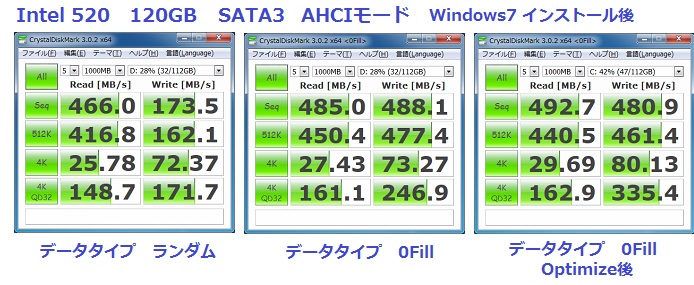
まず上の左のランダムと真ん中の0Fillの測定結果で、全てのテスト項目で0Fillが高速となっていますが、特に圧縮処理で高速になっている項目は、シーケンシャルWrite488.1MB/sとランダム512K Write477.4MB/sであり、この書き込み速度を他のSSDと比べても執筆時点で最速に近い結果です。
しかし圧縮処理に適さないデータでは、テストデータがランダムの測定結果に近い速度となるため、そのシーケンシャルWriteの測定結果173.5MB/sとテストデータが0FillのシーケンシャルWrite488.1MB/sとの中間値である330MB/sぐらいと評価する見方もあり、そう割り引いてみてもシーケンシャルWriteの書き込み速度は他の128GBクラスのSSDと比べて優れている方です。
しかも、圧縮効果の低いマルチメディア系のファイルはHDDに保存することとして、SSDは起動ディスクとして使うのであれば、0Fillの測定結果に近い高速な実効速度が期待できることでしょう。
続いて、Intel SSD OptimezerとSystem Tunerで最適化後の右の測定結果は、真ん中の最適化前と比べて、8項目のうちシーケンシャルWrite、ランダム512K ReadとWriteの3項目は少し遅くなっていますが、小容量のデータであるランダム4K、ランダム4K QD32ともにRead、Writeいずれも速くなっており、Windowsやアプリケーションの実行で多用される小さなファイルの転送速度が速くなるメリットがあります。
とはいってもわずかな差であり、もともと最適化前でも性能はあまり低下していない水準で、パソコン雑誌系のIntel520シリーズのテストレポートと比較しても、そんなに悪くはない結果ということです。
次に、OCZ製のAgility3シリーズの60GBモデル「AGT3-25SAT3-60G」は、同じSF-2281コントローラを採用していても、2011年春に購入した少し古いSSDであり、しかも当時のOCZのフラッグシップモデルはVertex3シリーズでAgility3シリーズはバリューモデルです。
よってIntel520シリーズより少し性能は劣りますが、できる限り良い状態で使い続けていきたいので、これもOCZが提供するメンテナンスツールである「OCZ Toolbox」をOCZのサイトからダウンロードして、このツールボックスを使用してファームウェアのアップデートを行っています。
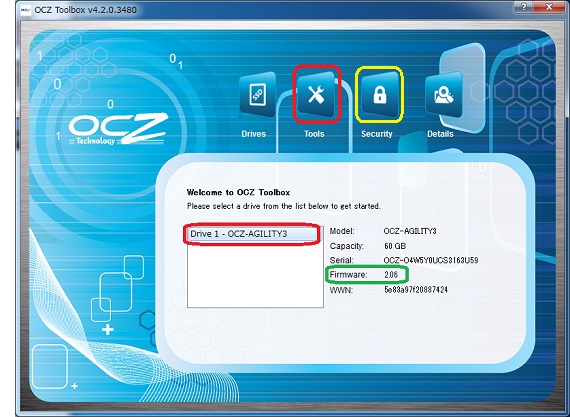
OCZのツールボックスを起動すると、上の画面のように使用しているSSDを正しくOCZ-AGILITY3と認識しており、このOCZ-AGILITY3をクリックし選択すると、上の画像のように右側にモデル名、容量などが表示され、そこにファームウェア(Firmware)のバージョンが2.06と表示されています。
このAgility3のファームウェアは、OCZのサイトで確認すると、2012年10月5日付のバージョン2.25が最新版であり、SSDのパフォーマンスや信頼性を改善する重大なバグに適応させるために重要とのことで、このバージョン2.25へのアップデートが強く推奨されています。
そこで、このツールボックスの上部にある「Tools」アイコンをクリックして表示される「Update Firemware」のアイコンをクリックしアップデートを開始することができますが、注意することは、このアップデートの前にデータのバックアップを行うように警告が表示されるため、使用中のSSDであれば先にバックアップを済ませておくことが肝要です。
そして先に進むと自動的にアップデートは完了し、再起動して再度このツールボックスを立ち上げるとファームウェアが新しいバージョン2.25になっていることが確認できます。なお、OCZの国内販売代理店であるASKのサポート情報で、OCZ Toolboxを使用したファームウェアのアップデート手順の説明があり、この説明は新しいVertex4で説明されていますが、Agility3でも似たようなもので参考となります。
また、このOCZのツールボックスの上部にある「Security」アイコンをクリックすると、「Secure Erace」のアイコンが表示されクリックして実行でき、ASKのFAQでもSecure Eraceのやり方が説明されていますが、要はSecure Eraceの実行後に再起動を行わなければ使用できなくなるというリスクがあって、マザーボードのBIOSの書き換えと同じように失敗すれば使用不可となるため最深の注意が必要です。
IntelのツールボックスでもOCZのツールボックスでも、Windows上で実行するツールを利用するときは、起動しているWindowsが存在するドライブはフォーマットができないようにSecure Eraceも実行できないので、基本的にはデュアルブート環境が必要となります。
そして、Secure Eraceの対象のSSDではなく別のHDDなどのドライブにあるWindowsを起動して、ツールボックスを使ってSecure Eraceを実行することになりますが、同じようにファームウェアのアップデートも対象のSSDではないドライブのWindowsを起動して行うことがセオリーでしょう。
なお、Windows7とWindows8を含むマルチブート環境について詳しくは、近日中に「Windows 7 マルチブート」というファイルで解説する予定です。
このOCZ Agility3もSATA3に対応しており、下の画像はSATA3インターフェースでのテストデータ 0Fillのベンチマークの測定結果であり、左はIDEモードで、真ん中はAHCIモードで、右はファームウェアを2.25にアップデートした後AHCIモードで測定しています。

まずIDEモードとAHCIモードを比べると、ランダム4K Write以外の項目は全てIDEモードよりAHCIモードの方が高速になっており、その差が特に目に付くのは、シーケンシャルReadで140MB/s強、ランダム512K Readで110MB/s弱、さらにNCQの効果が表われるランダム4K QD32 Readで30MB/s強の倍以上、QD32 Writeで200MB/s強の3倍と大差で明らかに高速化しており、やはりSATA3インターフェースではAHCIモードで使いたいところです。
次に、ファームウェアのアップデート後は、シーケンシャルWriteとランダム512K Writeが明らかに速くなったものの、むしろシーケンシャルReadとランダム512K Readでは少しダウンしており、こういうアップデート作業などの後の測定結果は一方が良くなれば一方は悪くなるということもあり得ることです。
しかし、書き込みの良くなったレベルの方が上回り、同じSF2281コントローラを採用するIntel520と比べて見劣りしていた項目の測定結果が速くなったことで、依然としてIntel520にはかなわないもののSF2281の本来の性能バランスに近い良い方向に改善されているように見えます。
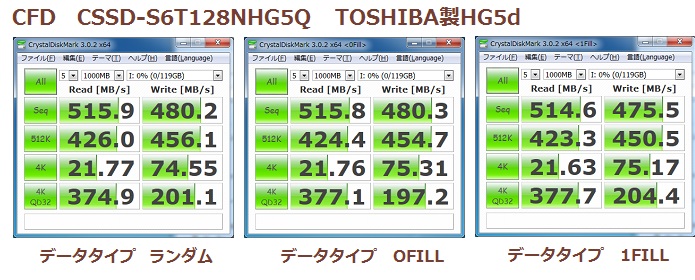
上の画像では、TOSHIBA HG5dシリーズを採用する容量128GBのCFD製「S6T128NHG5Q」をAHCIモードのSATA3インターフェースに接続してベンチマークを測定した結果です。
HG5dシリーズはMarvellコントローラの東芝カスタマイズ版が使われており、上の左のテストデータがランダムのケースでも速度が遅くなることはなく、上の3つの測定結果の10MB/s以内の差は誤差の範囲で、データタイプに関わらずほぼ同じ測定結果となっています。
データタイプ0FILLで Intel520と比べると、シーケンシャルRead、Writeと4K QD32 ReadはTOSHIBA HG5dが速く、ランダム512K Read、Writeと4K QD32 WriteはIntel520が速く良い勝負ということですが、やはり圧縮に適さないデータでも速いのでTOSHIBA HG5dが高速ということであり、SATA3.0対応のSSDとして最終型、最速の部類というイメージです。
ということで3台のSSDのベンチマーク結果を比べれば、テスト項目によってバラツキがあっても概ね TOSHIBA HG5d > Intel520 > Agility3 という順、つまり新しいSSDの方が速いという結果になっていますが、このベンチマークの差は使用していて中々体感できないレベルであり、いずれも十分に高速であって、もはやSATA3対応SSDであれば速度を比べて選ぶメリットは低くなっています。
そして、同じIntel製SSDでも最も高速なIntel520より少し価格の安いIntel 335シリーズやIntel 330シリーズの方が人気があり、Plextorなど他のメーカーのSSDも、高速モデルよりバリューモデルの方が価格差が大きければコストパフォーマンスが良くてお買い得ですが、Samsung製SSDを選ぶのであればTLCタイプの840は耐久性が懸念され高速モデルの840PROの方が無難でしょう。
前述したように、執筆時点ではSATA3対応SSDではインターフェースの転送速度の限界がボトルネックとなって、速度の比較はどんぐりの背比べのような状況になっており、将来SATA Expressインターフェース対応のSSDが発売されるロードマップの中で、SATA Express対応のSSDを選択することで速度を重視して選ぶ時代に戻ることになるでしょう。
3 HDDのトレンドとチェック事項
HDDを選ぶときは、まず容量を決めて、次に用途に合わせて転送速度、騒音レベル、信頼性あたりに配慮して購入することになりますが、SSDの台頭で、より容量を重視して選択する傾向が強くなっています。
これまでもHDDは、容量当たりの単価で比較して最も安くなる容量が売れ筋となっており、執筆時点では、容量1GB当たりの単価が4円を切っている3TBのHDDが最も容量当たりの単価が安くてお買い得ですが、この容量当たりの単価をSSDと比較すると、まだ20倍ぐらいの開きがあって、大容量のストレージ(記憶装置)が必要であれば依然としてHDDに大きなアドバンテージがあります。
このHDDの大容量化は、最近の10年間で200GBから2TBへと10倍の容量になっていますが、その前のWindws95〜WindowsXP初期の時代にはもっと短期間で100倍になっており、むしろ大容量化のテンポはスローダウンしています。
一方、SSDは今後も大容量化と低価格化が進む技術的な余地があるので、容量当たりの単価でも肩を並べるようになればHDDの存在価値が失われ、SSDに置き換わるというシナリオも想定されて、HDD業界は一蓮托生で火中の栗を拾うように、4Kセクターの採用に踏み切ったということでしょう。
SSDにも、書き換え可能な回数に制約があることから寿命があること、MTBF(平均故障間隔)がHDDより良くなっても不測の事態が起きればデータの保護と回復が困難という弱点はあり、高い信頼性が求められるビジネスユースではHDDでなければという用途も多いでしょうが、ホームユースでは今後も当分の間は大容量のデータを保存するためにはHDDの方が価格が安いというメリットが大きいでしょう。

2007年4月にHGSTから容量1TBのHDDが登場し、続いて2007年9月にSeagateとWesternDigitalの1TBのHDDが登場して、HDDのTB時代が始まりました。
そして大容量のHDDでは、ビデオ映像や音声データを保存して利用することが多く、再生するときに静かなことはメリットが大きいため、この頃から回転数を抑えて騒音レベルが低い静音タイプのHDDが次々と発売されています。
中でも、価格の安いWesternDigitalのGreenシリーズが売れ筋となって、速度よりは静音性と、安く大容量を確保するコストパフォーマンスが重視されるようになってきています。
その後しばらくして2011年秋に、日立(HGST)が1プラッタ容量1TBのHDDを発売して、それを追いかけるようにSeagateの1TBプラッタのHDDが発売され、その大容量3TBのモデルとして左の画像「ST3000DM001」が発売されました。
この「ST3000DM001」は、6Gbps対応SATA3、回転数7200RPM、プラッタ容量が1TB、キャッシュ容量64MBと非のうちどころがないスペックで、しかも騒音レベルや消費電力も押さえられていて主力モデルであっても久方ぶりの妥協してないHDDとして登場しており、ベンチマーク結果も後述しますが、これがHDDのベンチマークなのかと思うほど良好です。
かつて、HDDも速度が最も重要なファクターであった頃は、回転数7200RPMのHDDを選ぶことが普通であり、大容量化の進んだ時代は、むしろ速度面は蚊帳の外という感じでしたが、またパフォーマンスが期待できるようになったことは喜ばしいことです。

左の画像は、新しいWesternDigitalのRedシリーズの容量3TBの「WD30EFRX」であり、一般的なモデルに比べて連続稼働が求められるNASでも使用可能な耐久性の高いHDDとして発売されています。
高信頼性HDDは、古くは2003年のMaxtor(2006年にSeagateに合併)のMaxLineシリーズ、SeagateのNL35シリーズなどが注目されたこともあります。
しかしTB時代に入ってからは、日立(HGST)のUltrastarシりーズがリリースされても、高級品よりは大容量というトレンドの中では高価なモデルは敬遠されがちです。
つまり高い信頼性をアピールするモデルであっても、通常モデルと比べていくら高いかという価格差が問題であって、容量が1TB多い通常モデルよりも価格が高いようでは買う気になりませんが、購入時点でこの「WD30EFRX」は通常モデルのGreenシリーズ「WD30EZRX」と比べて、およそ4千円高い程度と高信頼性モデルとしては買い易い価格でした。
最近のHDDの大容量化のトレンドは、少し詳しく「(前編) SSD・HDDのトレンド基礎編」で説明しているように、4Kセクターへの移行の中で大容量化がしばらく足踏みしている状況にあることも信頼性という付加価値が加味された買い易いモデルが提供された要因となっており、Seagateからも容量3TBの高信頼性HDD「ST3000NC002」が発売されています。
しかし、HDDの故障については、Googleが約10万台の民生用のHDDについて調査した結果、非常に高温は別として高温の環境や使用頻度とは関わりなく故障して、S.M.A.R.T.(スマート)値からみて何の予兆もないのに突然死することもあるという驚きの発表をしており、そもそも故障が運次第では信頼性の高いHDDというものが存在するのか疑問が沸くところです。
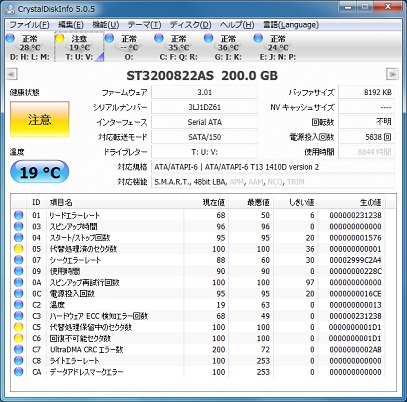
パソコンのパーツの中でも、HDDとマザーボードは故障することが多いパーツですが、特にHDDはデータの消失という深刻なリスクがあります。
かつて、メーカー製のWindows95パソコンでHDDの駆動部が壊れたり、80GBのHDDで不良クラスタが増えて保証交換となったり、160GBのHDDで信号コネクタ部が折れるという経験があります。
このように故障で使えなくなったHDDは3台で、20台ぐらい購入した中での故障率としては高いと感じますが、使用可能でもトラブルとなる場合があります。
そのトラブルとしては、Seagate製の2004年当時の100GBプラッタ採用の高速モデル「ST3000822AS」で、一部の保存データの移動やコピーができないというトラブルが発生しました。そこで使用可能なデータは退避させて、HDDをチェックする定番のフリーソフト「CrystalDiskInfo」で確認したところ上の画像のように、回復不可能なセクタがあって健康状態は「正常」ではなく「注意」と表示されています。
この健康状態は「注意」であり「異常」ではないとしても、今回のケースでは現実に失ったデータがあるので怖くて使い続けることができませんが、幸い容量200GB程度のHDDは中身のデータさえ救出できれば使用できなくなっても困らないので、そういう意味でも大容量化の進展はメリットがあります。
つまり、高い信頼性と耐久性を誇る容量3TBの「WD30EFRX」は、特に重要なデータのバックアップ用のHDDとして購入しており、古い数台分のHDDのデータを1台で保存できることは便利なことです。
HDDを購入するときは、どの程度の容量が必要か考えて先に容量を決めることが普通ですが、執筆時点で容量当たり単価が最も安くてコストパフォーマンスが良いのが容量3TBのHDDであり、ともかくデータ用ディスクとして大容量HDDが必要であれば、やはり容量3TBのモデルがお買い得です。
ただし、32bit版のWindowsXPを使用しているパソコンで大容量HDDを使用する場合は2TB超の壁の制約があって、使用しているマザーボードのメーカーで提供しているユーティリティソフトが使えないと容量3TBのHDDは使用できないので、容量2TBのHDDを選択することになります。
またWindowsXPで、Advancedフォーマットに対応するHDDを使う場合はアライメントの調整が必要であり、各ハードディスクメーカーでアライメント調整ツール(ソフトウェア)を提供していますが、ビギナーの方で不安であれば、アライメント調整ツールを使用しなくてもよいSeagate製のHDDを購入することが無難でしょう。このあたりの解説も、詳しくは「(前編) SSD・HDDのトレンド基礎編」を参照してください。
4 HDDの進化とベンチマーク検証
かつてWindowsXPの時代には、パソコンの性能を評価するフリーソフト「HDBENCH」がGigabyteの代理店など広くパーツメーカーでも使われていて、特にHDDのRead、Writeの速度は、この「HDBENCH」で測定することが多く、このサイトでもベンチマーク結果を比較していましたが、最近では「CrystalDiskMark」が転送速度そのものを測定するので判り易くてスタンダードとなっています。
つまり、例えばWindowsのパフォーマンス評価の結果は、同じWindowsのバージョンで評価した結果を比較しないと意味がないのですが、評価結果がMB/sという単位の速度を表しているのであれば、測定するアプリケーションツールが何であっても比較することができます。
しかも「CrystalDiskMark」では、データタイプの選択や、Read、Writeともにシーケンシャル速度だけでなく、ランダム速度も複数の項目が測定できることで特性が把握できるため、少し古いHDDも含めて、あらためてベンチマークを測定してみました。なお各HDDは複数のパーティションに分割して使用しており、その最も高速な結果を表示しています。
まずは2004年〜2006年の初期のSATA1.0からSATA2へと移行した時代のHDDですが、下の画像の左はSeagateのBarracuda 7200.7 Plusシリーズの容量200GBの「ST3200822AS」、真ん中はMaxtorの長寿命をうたったMaXLine IIIシリーズの容量300GBの「7L300S0」、右はHGST(日立)のDeskstar T7K500シリーズの容量300GBの「HDT725032VLA360」です。
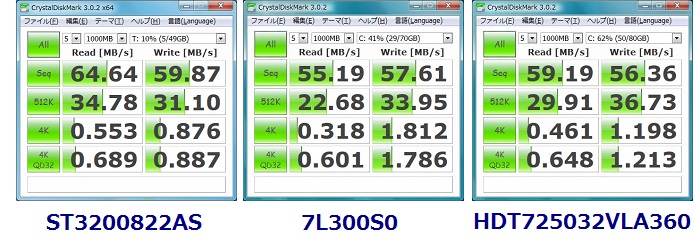
いずれもSATAインターフェース対応のHDDですが、2004年に発売された「ST3200822AS」は初期のSATA1.0対応、2005年に発売された「7L300S0」はSATA2でも最大転送速度は1.5Gbps対応で、2006年に発売された「HDT725032VLA360」は3Gbps対応SATA2をサポートしています。
初期のSATA1.0でも、最大転送速度150MB/sの帯域が確保できるため、上のベンチマーク結果のように最大でも70MB/sを下回る速度ではインターフェースがボトルネックとなることはありませんが、当時は、まだSSDがない時代で起動ディスクとしてHDDを使うしかなく、ユーザーもHDDの速度に影響するスペックに関心が強く、各メーカーとも高速なことをアピールすることに力を入れていました。
この3台のインターフェース以外のスペックは、「ST3200822AS」が回転数7200rpm、バッファ容量8MB、100GBプラッタ採用と2004年当時のハイスペックな高速HDDであり、「7L300S0」は回転数7200rpm、バッファ容量16MB、100GBプラッタ採用と高信頼性モデルでも性能面のスペックも優れ、「HDT725032VLA360」も回転数7,200rpm、バッファ容量16MB、160GBプラッタ採用と当時のハイスペックなHDDです。
これらのスペックを前提にベンチマーク結果を比べると、「ST3200822AS」はシーケンシャルReadとランダム512K Readが優れ、「7L300S0」はランダムWriteの3項目が優れ、「HDT725032VLA360」はランダム512K Write以外は最善でなくても悪くもないまずまずの速度でバランスが取れています。
しいて挙げれば、160GBプラッタ採用の「HDT725032VLA360」が、もう少し速くてもと思いますが、いずれにしてもこの3台はインターフェースが異なっていても、ほぼ同レベルのパフォーマンスということでしょう。
この「HDT725032VLA360」より少し前に発売されたSeagateのBarracuda 7200.10シリーズの容量320GBの「ST3320620AS」は、3Gbps対応SATA2、回転数7200rpm、バッファ容量16MB、160GBプラッタと「HDT725032VLA360」と全く同じスペックですが、下の左の画像のようにシーケンシャルReadとWriteは80MB/sを超えており、当時のSeagateのHDDは現実に速いと思っていたとおりの結果です。

上の真ん中の画像は、2007年初夏に発売されたWesternDigitalのCaviar SE16シリーズの容量750GBの「WD7500AAKS」で、右は2008年秋に発売された日立のDeskstar 7K1000.Bシリーズの容量1TBモデル「HDT721010SLA360」の測定結果です。
この時代になると、いずれも当然インターフェースはNCQをサポートする3Gbps対応SATA2となっており、ちなみに3台の測定結果とも、Read、WriteともにNCQの効果が現れるランダム4K QD32の方がランダム4Kより速くなっていますが、その程度はわずかであり、まだSATA2のNCQでは大きな効果があるというレベルではありません。
さて真ん中の「WD7500AAKS」は、速度重視のCaviar SE16シリーズで、スペックは回転数7200rpm、バッファ容量16MB、250GBプラッタ(後期モデルは320GB)と、左の「ST3320620AS」と比べてベンチマークはプラッタ容量が増えたことで着実に良くなっています。
また、「HDT721010SLA360」のスペックは、回転数7200rpm、バッファ容量16MB、375GBプラッタと、さらにプラッタ容量が大幅に増加したことで、ベンチマークは上の右の画像のようにシーケンシャルReadとWriteは110MB/sを超えており、しかも全ての項目で「WD7500AAKS」を上回っています。
この3台のHDDは、いずれもどちらかというと高速モデルであり、比較可能なスペックとしてはプラッタ容量のみ異なり、そのベンチマークの測定結果は、プラッタ容量が大きくなれば明らかに高速となることを示しています。
この2007年〜2008年にかけては、容量1TBのHDDが次々と発売され、2007年春に発売された日立のDeskstar 7K1000シリーズの初の容量1TBモデル「HDS721010KLA330」は、発売当初の価格が5万円オーバーとあまりにも高価でした。
その後、2007年秋に発売されたWesternDigitalのWD Caviar GPシリーズの容量1TBの「WD10EACS」がパーツショップの目玉商品として用意されるなど低価格化路線を進めて大幅に価格安くなって、そのマイナーチェンジ版のWD Caviar Greenシリーズの「WD10EADS」が発売された2008年秋には発売当初の4分の1の価格になって、とにかく価格が安いということでTB時代の売れ筋モデルとなっています。
この間に、「WD10EACS」はプラッタ容量が250GBプラッタ(ディスク4枚)→334GBプラッタ(ディスク3枚)、マイナーチェンジした「WD10EADS」になってバッファ容量が16MB→32MB、そして2009年春に500GBプラッタ(ディスク2枚)となった「WD10EADS-M2B」を購入しました。
このWesternDigitalの省電力・静音モデルであるGreenシリーズでは回転数が5400rpmをベースとした5400〜7200rpmの可変「IntelliPower」となっており、回転数以外の「WD10EADS-M2B」のスペックは、バッファ容量が32MBで500GBプラッタ採用と優れていますが、ベンチマークは下の左の画像のとおり、日立の「HDT721010SLA360」に全ての測定項目で下回っています。
つまり、バッファ容量やプラッタ容量が優れていても、回転数が5400rpmベースに抑えられているため、回転数が7200rpmのモデルより速度が遅いという結果になっていて、ます。

上の画像では、WesternDigitalの1TB、2TB、3TBの容量のモデルを比較しています。
2010年1月発売の「WD20EARS」も「WD10EADS」と同じGreenシリーズのモデルで、回転数は5400rpmベースの「IntelliPower」、バッファ容量が64MB、プラッタサイズは当初モデルは500GBプラッタ(ディスク4枚)、後期モデルは667GBプラッタ(ディスク3枚)で、上の真ん中のベンチマークは667GBモデルの結果です。
この「WD20EARS」のベンチマーク結果は、「WD10EADS」と比べてバッファ容量とプラッタ容量の拡大で着実に速くなっていますが、もともと省電力・静音モデルであり、速度の面では遅くもなければ速くもないというところでしょう。なお2011年春に6Gbps SATA3対応の後継モデル「WD20EARX」が発売され、続く2012年夏に「WD20EZRX」発売され、その後プラッタ容量が1TBプラッタまで拡大されて少し速くなっています。
なお「WD20EARS」は、Advanced Formatテクノロジーを採用しており、前述したようにWindowsXPで使用するときはWesternDigitalが提供する「 Advanced Format Software」でアライメントの調整が必要となるため、発売当初は敬遠されています。
上の右の「WD30EFRX」は、2012年夏に発売された6Gbps SATA3対応の信頼性が高いREDシリーズに属する容量3TBのHDDですが、このシリーズも回転数は5400rpmベースの「IntelliPower」で、この回転数以外の「WD30EFRX」のスペックはバッファ容量64MB、1TBプラッタ採用(ディスク3枚)と、プラッタ1枚で1TBの大台に乗っており、ベンチマークを「WD20EARS」と比べればずいぶん速くなっています。
WesternDigitalにも回転数7200rpmのBlackシリーズやBlueシリーズがありますが、SSDの台頭で、大容量HDDは起動ディスクではなく、データ用に使用するというトレンドの中で、価格差がありすぎる高速モデルは売れ筋モデルから外れています。
下の画像では、Seagateの6Gbps SATA3対応の容量1.5TB、容量2TB、容量3TBの3台のモデルを比較しており、2010年末に発売された容量1.5TBの「ST1500DL003」と容量2TBの「ST2000DL003」は、回転数5900rpmに抑えられたBarracuda Greenシリーズの省電力・静音モデルです。

Barracuda Greenシリーズのスペックは、回転数5900rpm、バッファ容量64MBですが、プラッタ容量は、Seagateの日本語サイトでは公表されていないので、Seagate本社の英語のプロダクトマニュアルを確認すると、「ST1500DL003」と「ST2000DL003」ともにディスク枚数が3枚となっていています。
つまり容量2TBの「ST2000DL003」はディスク3枚で2TBですから667GBプラッタ採用となりますが、容量1.5TBの「ST1500DL003」は、おそらく同じ667GBプラッタ3枚で使用領域を制限していると思われますが、上のベンチマーク結果を見ると明らかに「ST2000DL003」の方が高速であり、同じスペックとは信じられない結果となっています。
しかし、プロダクトマニュアルに記載されているデータは使用可能セクター数(容量)以外は全て同じであり、どちらも公表されているデータ転送速度は最高144MB/sで差がないので、速度差が計測された原因は、ディスク(円盤)の外周部の方が内周部より高速という原理によるパーティションの切り方の違いが主因、つまりディスク上のパーティションの位置によって速度は変わるためというイメージです。
もしかして、「ST1500DL003」は500GBプラッタ3枚ではと疑問が残るところですが、Seagateは2012年2月にBarracuda Greenシリーズの生産を終了することを発表しており、新しいBarracudaシリーズが回転数7200rpmと高速でBarracuda Greenシリーズと消費電力が変わらないためGreenシリーズの必要性がなくなったということです。
その新いBarracudaシリーズの2011年秋に発売された容量3TBの「ST3000DM001」のベンチマーク結果が上の画像の右の測定結果であり、シーケンシャル速度がRead、Writeともに200MB/sオーバーと、これがHDDの転送速度かと驚くほど高速ですが計測間違いではありません。
TB時代に入ってHDDは、好むと好まざるとに関わらず静音エコ仕様のHDDが容量当たり単価が安くて買い易いということで選ばれてきましたが、回転数7200rpmでも価格がリーズナブルな新しいBarracudaシリーズは、やはり速かったということで魅力的でしょう。
なおSeagateのHDDは、少し前にBarracuda 7200.11とBarracuda ES.2シリーズでBIOSでHDDが認識できないという不具合(ファームウェアのアップデートが必要)が発生しており、筆者はその時代のSeagate製のHDDは購入していないものの評判を落としていますが、WesternDigitalのAdvancedフォーマットを採用するHDDもWindowsXPでは敬遠(アライメントの調整が必要)されています。
かといって、Quantum、Maxtor、IBM→HGST、Samsungと数多くあったHDDメーカーが時を経てSeagateとWesternDigitalに集約され、WesternDigitalに合併した旧HGSTの工場の生産を引き継いだ東芝が開発に力を入れるまではメーカーが限られ製品の選択余地が少ないことは止むを得ないことです。
もちろん小容量のファイルへのランダムアクセス速度は桁違いにSSDの方が速いため、HDDは大容量のデータ用のストレージとして使われていくことが主流となるのでしょうが、このところ3TB〜4TBで大容量化は足踏み状態にある中で、高耐久性と高速化で差別化を図るHDDが台頭してきています。
さらなる8TB、16TBへのHDDの大容量化は不透明な状況であり、その中でHDDはデータ用としても、シーケンシャル速度が高速なメリットは大きく、これからは大容量HDDでも高速なHDDが人気があってトレンドとなりそうです。
なお、SSD・HDDのトレンドの解説は前編と後編にファイルを分割しており、SerialATAインターフェースの技術進化とSSD・HDDの基礎知識を解説している前編の「SSD・HDDのトレンド基礎編」をまだ読まれていなければ是非とも目を通してください。


